データケーブルの選択と接続方法
iPadのデータケーブルインターフェースは、以下の2種類に分類されます:
- Lightningインターフェース(2021年以前に発売された多くのデバイス)
- OTG機能を直接サポートしないため、OTG対応のLightning to USB-Aアダプタが必要です。
- USB Type-Cインターフェース(2021年以降に発売された多くのデバイス)
- データケーブルを使って直接カメラと接続可能です。

カメラのデータケーブルインターフェースはモデルごとに異なります。対応するケーブルについてはリストや仕様書を参照してください。
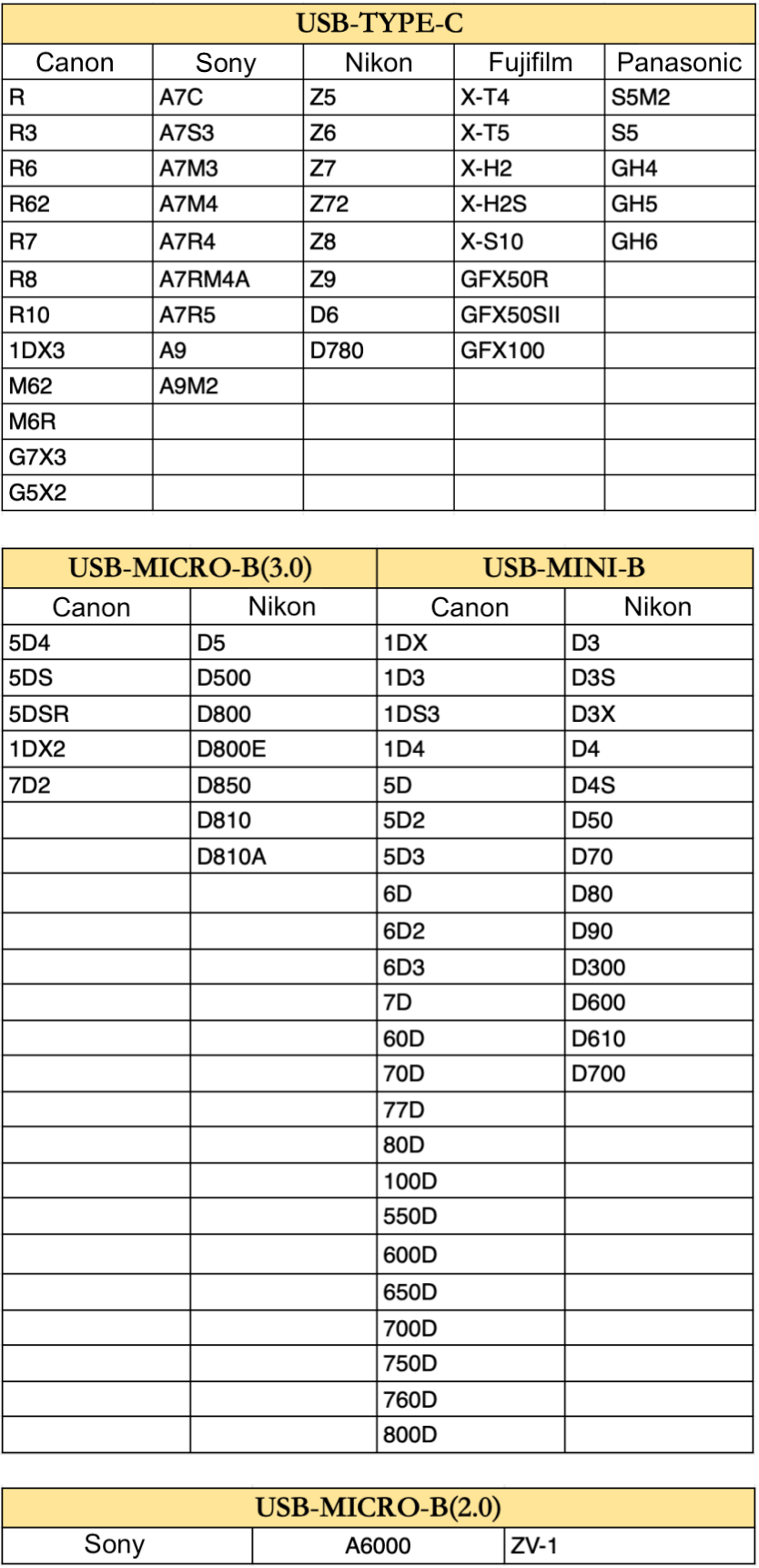
テザー撮影の設定
- メモリーカードの挿入
カメラにメモリーカードが挿入されていることを確認してください。T
- ソフトウェア権限の有効化
- Evotoを開き、プロジェクトに入ると「Evotoがカメラにアクセスしようとしています」というプロンプトが表示されます。「許可」をクリックしてください。
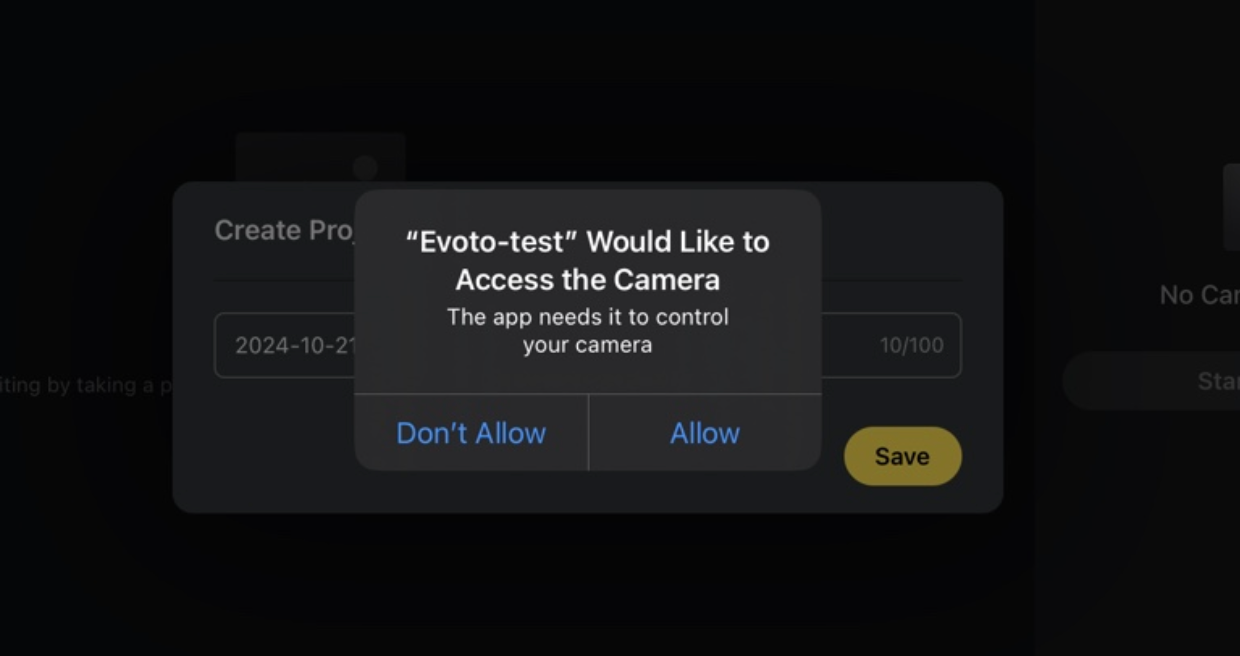
誤って「許可しない」をクリックした場合は、iPadの「設定」からカメラの権限を有効化できます。
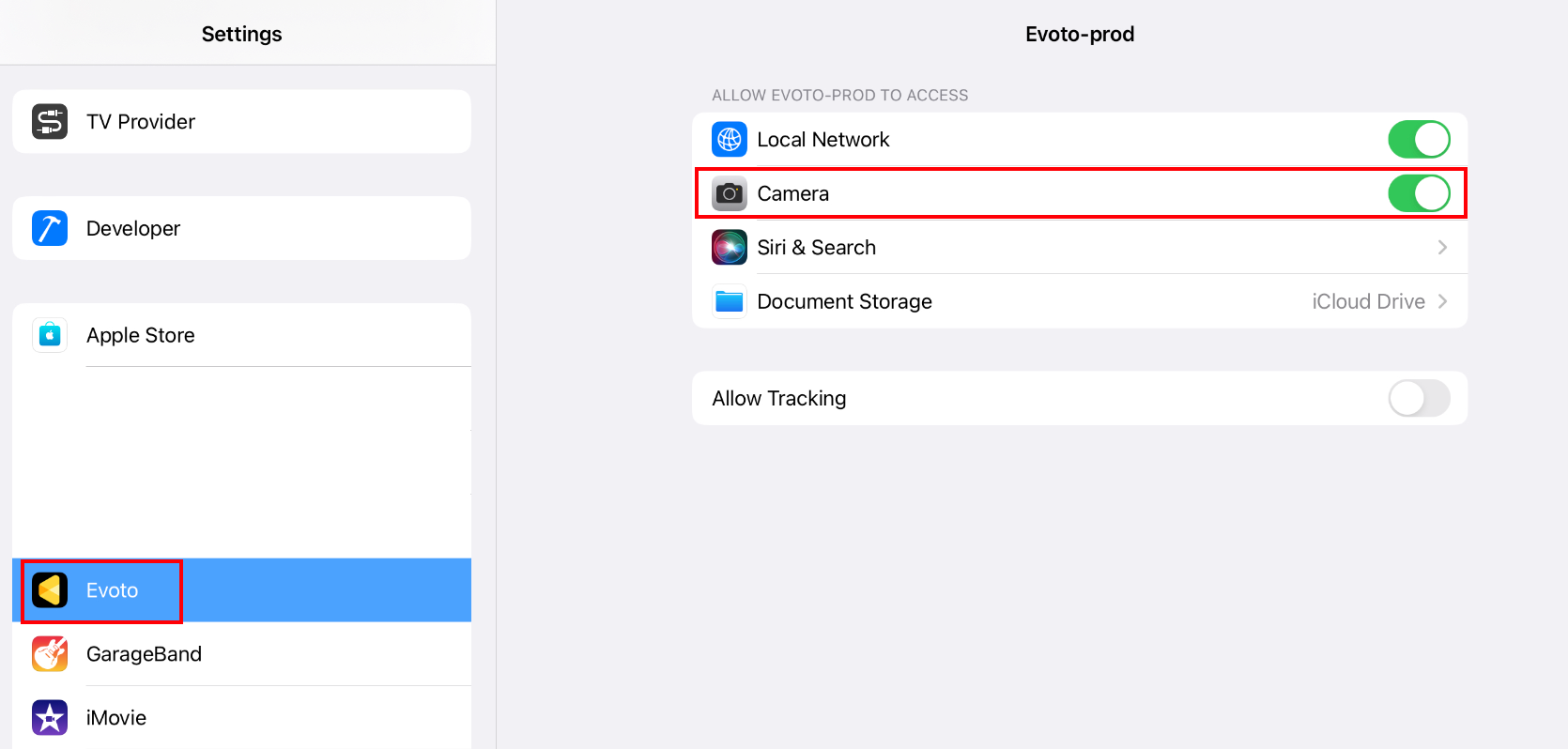
macOS 15.0以降のシステムでは、「プライバシーとセキュリティ」->「リムーバブルボリューム」で「ファイルとフォルダー」権限をオンにする必要があります。
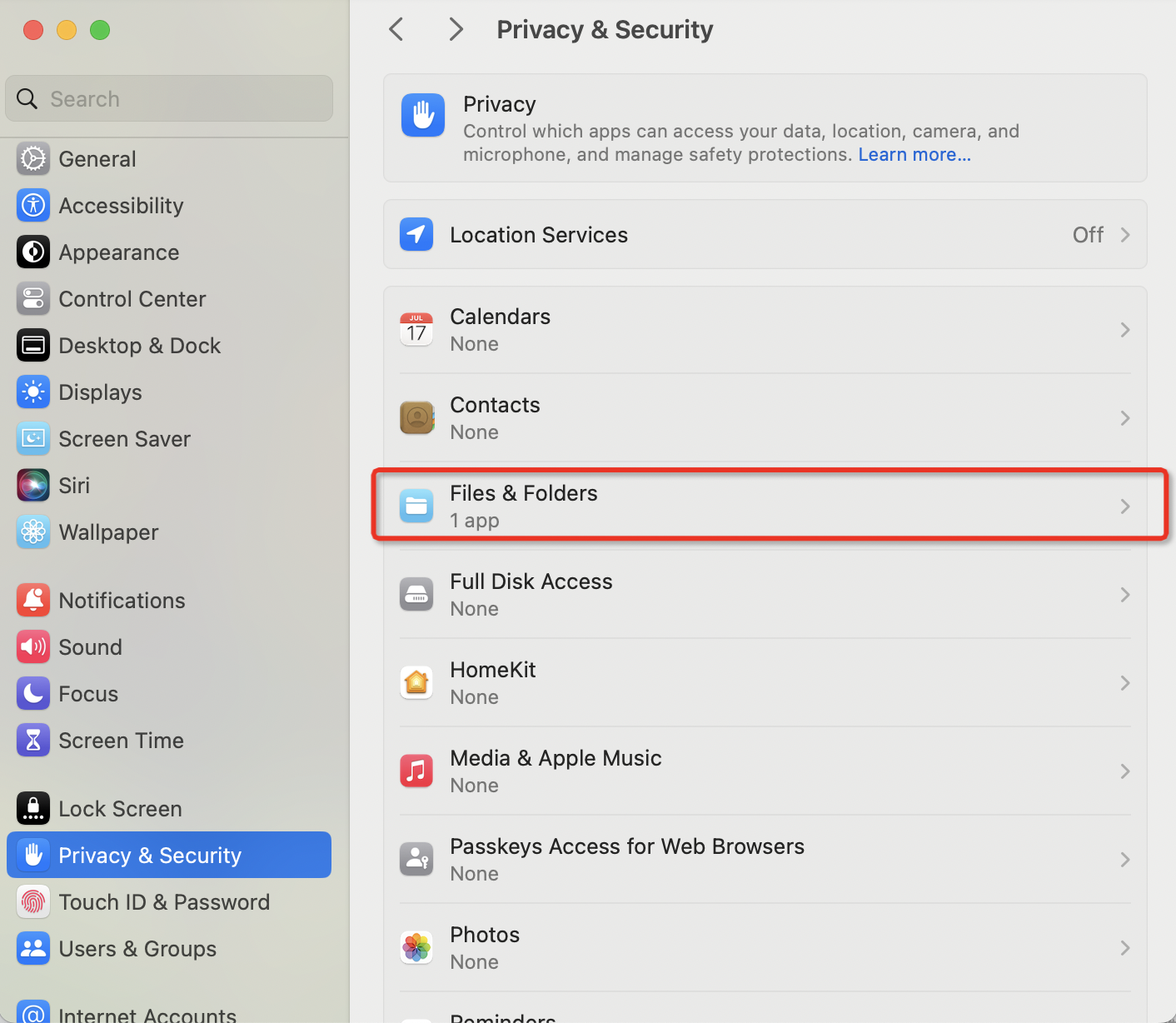
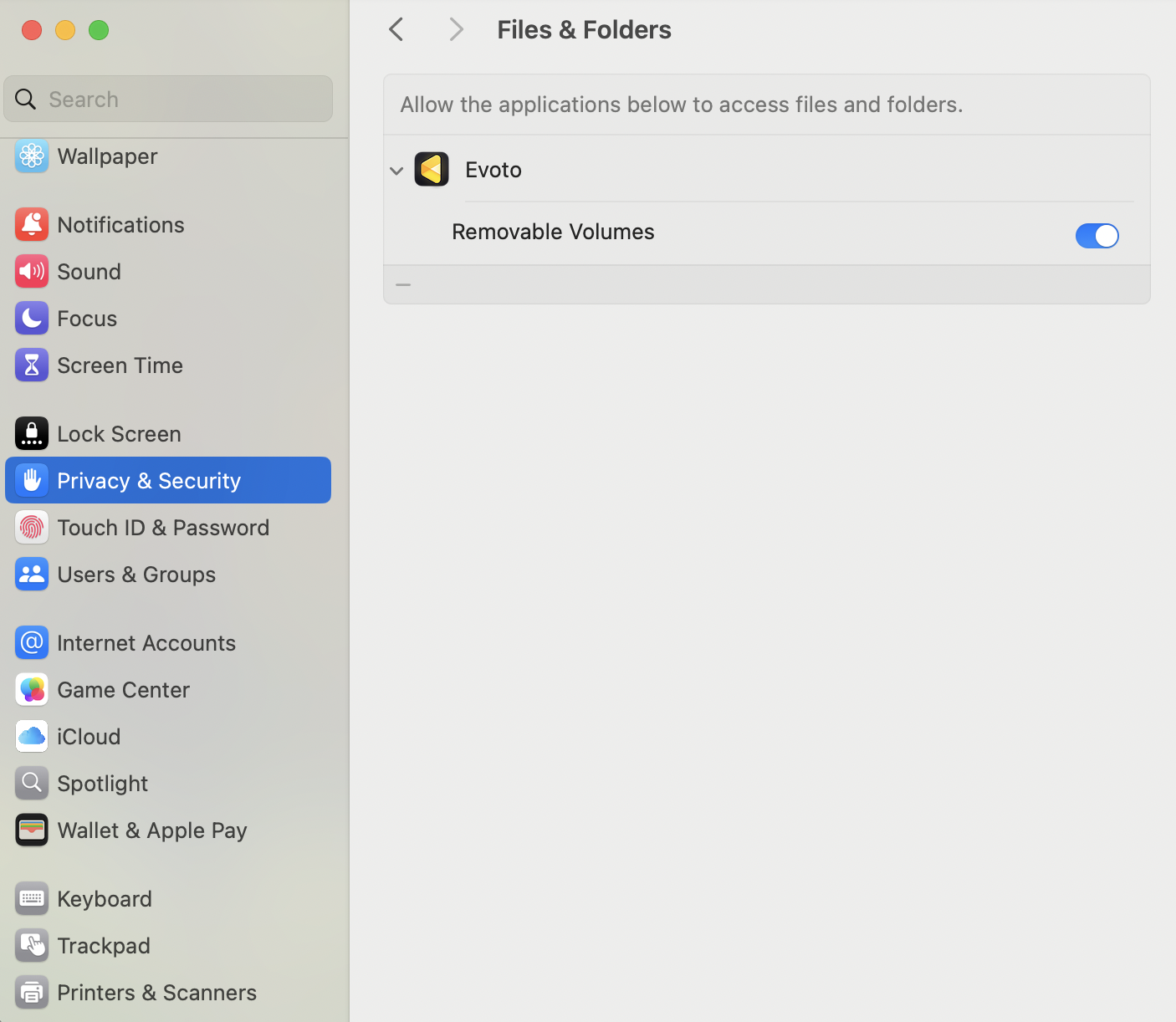
カメラとiPadの接続
- USB Type-Cポートを備えたiPadはデータケーブルを直接接続できます。
- Lightningポートを備えたiPadの場合、OTG対応のLightningアダプタが必要です。
カメラの設定
リモート撮影機能を有効化
Sony公式サイト(公式リンク)による情報を基に、設定方法はモデルによって若干異なります。

ILCE-7RM5/7CR/7CM2/7M4/6700, ZV-E1, ILME-FX3/FX30:
MENU →  [セットアップ]→ [USB] → [USB接続モード] → [PCリモート] を選択し、USBケーブルでカメラを接続。
[セットアップ]→ [USB] → [USB接続モード] → [PCリモート] を選択し、USBケーブルでカメラを接続。
ILCE-7SM3, ZV-E10M2/ILCE-1/9M3:
MENU →  [セットアップ] → [USB] → [USB接続モード] → [リモート撮影] を選択。
[セットアップ] → [USB] → [USB接続モード] → [リモート撮影] を選択。
ILCE-9M2/7RM4A/7RM4/7C/ZV-E10:
- MENU →
 [ネットワーク] → [スマートフォン操作] → [スマートフォン操作] → [オフ]
[ネットワーク] → [スマートフォン操作] → [スマートフォン操作] → [オフ] - MENU →
 [ネットワーク] → [PCリモート機能] → [PCリモート接続方法] を選択
[ネットワーク] → [PCリモート機能] → [PCリモート接続方法] を選択 - MENU →
 [ネットワーク] → [PCリモート機能] → [PCリモート] → [オン]
[ネットワーク] → [PCリモート機能] → [PCリモート] → [オン]
ZV-1:
- MENU →
 [ネットワーク] → [スマートフォン操作] → [スマートフォン操作] → [オフ]
[ネットワーク] → [スマートフォン操作] → [スマートフォン操作] → [オフ] - MENU →
 [ネットワーク] → [PCリモート機能] → [PCリモート] → [オン]
[ネットワーク] → [PCリモート機能] → [PCリモート] → [オン]
Another camera:
- MENU →
 [ネットワーク] /
[ネットワーク] /  [ワイヤレス]→ [スマートフォン操作] → [スマートフォン操作] → [オフ]
[ワイヤレス]→ [スマートフォン操作] → [スマートフォン操作] → [オフ] - MENU →
 [セットアップ] → [USB接続] → [PCリモート]
[セットアップ] → [USB接続] → [PCリモート]
PC撮影設定
ライブ配信や撮影には、カメラにメモリーカードが挿入されている必要があります。接続を正常に行うために、保存先を「保存先+カメラ」に設定することを推奨します。

- USB LUN設定
- MENU → USB → USB LUN設定 → 「シングル」を選択。
- USB給電設定
- USB給電をオフに設定。

- 省電力モードの無効化
- 省電力モードが有効の場合、一定時間操作がないとカメラがスリープモードに入り、iPadとの接続が切れることがあります。
例:Sony 7RM5の場合
- 「電源設定オプション」を開き、「電源オフ開始時間」を「オフ」に設定。
- 「自動電源オフ温度」を「高」に設定。




